Soms wil je misschien een MP4-bestand mixen met andere video- of audiobestanden. Als dat zo is, heb je hier geluk. Dit artikel gaat voornamelijk over het mixen van meerdere MP4-bestanden, het mixen van MP4-bestanden met andere videoformaatbestanden en het mixen van MP4 met audio. Je kunt al deze taken doen in één geweldige MP4-mixer - Filmora.
Deze gebruiksvriendelijke MP4-audiomixer ondersteunt eigenlijk bijna elk populair video- en audioformaat. Je kunt het dus gebruiken om je MP4-video's te mixen met MP4, AVI, MKV, WMV, FLV, MOV, MTS, M2TS, MPEG, MP3, AAC en meer. Bovendien verliest het geen video- en audiokwaliteit tijdens het mixen van bestanden. Er zijn ook veel coole functies waarmee je je video's kunt retoucheren. Lees verder en leer er meer over.
MP4-bestanden mixen in 3 stappen
1 Importeer video- en audiobestanden naar deze MP4-mixer
Nadat je deze MP4-mixer hebt gestart, kun je op de knop "Importeren" in de linkerbovenhoek van de hoofdinterface klikken om door je gewenste video- en audiobestanden op de computer te bladeren en ze vervolgens te importeren. U kunt zien dat deze toegevoegde bestanden worden vermeld in het gebruikersalbum van deze app. Of je kunt ze rechtstreeks van de computer naar het album van deze app slepen en neerzetten.
2 Mix MP4 met andere video- of audiobestanden
Sleep alle video- en audiobestanden die je wilt mixen van het album naar de tijdlijn van deze app onderaan. En laat ze op de tijdlijn rangschikken volgens de afspeelvolgorde. Aandacht alstublieft. U kunt niet de ene bestandsclip op de andere plaatsen, want u splitst de latere. Als u MP4 met andere audiobestanden wilt mixen, moet u met de rechtermuisknop op de MP4-clip klikken om de optie "Audio Detach" te selecteren en vervolgens eerst de eigen audiotrack verwijderen.
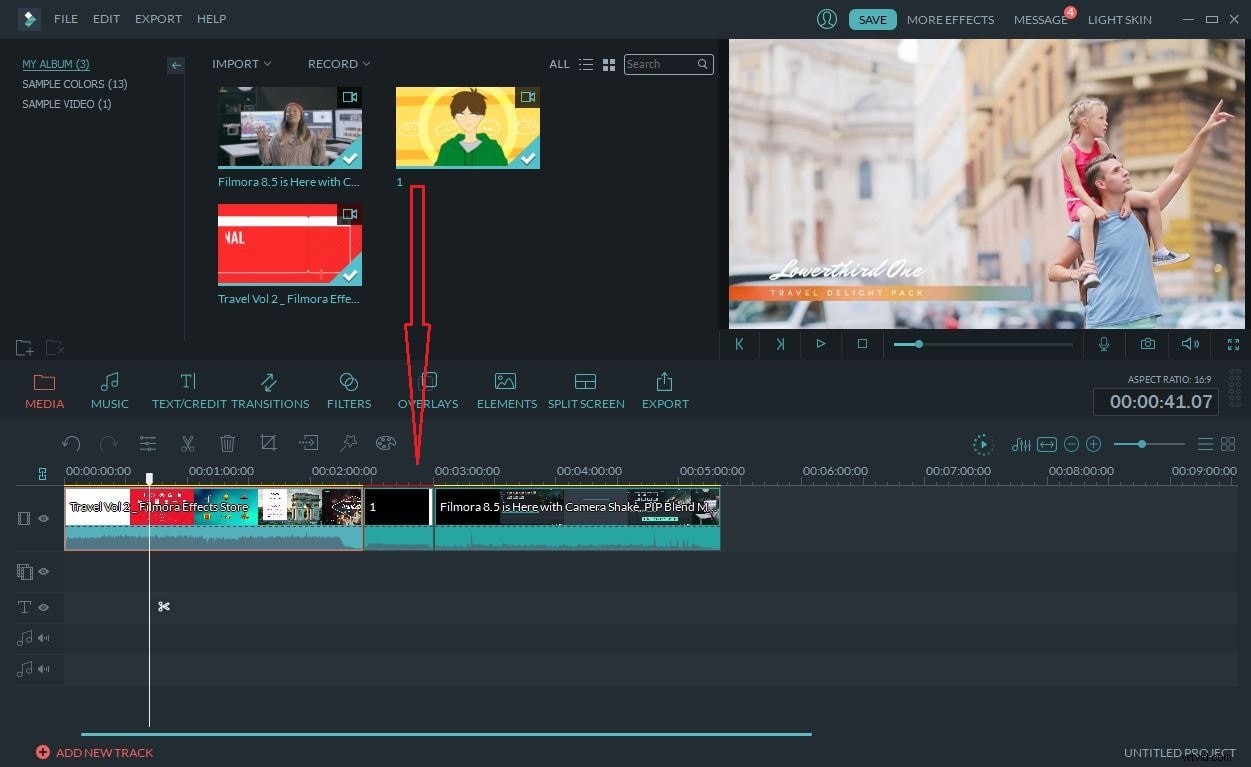
3 Een nieuwe video exporteren
Klik daarna op de knop Afspelen in het voorbeeldvenster om het effect in realtime te bekijken. Klik vervolgens op de knop "Maken" om een van de onderstaande exportmethoden te selecteren.
Tabblad "Apparaat" - exporteer het nieuwe videobestand naar de meest populaire apparaten zoals iPhone, iPad, iPod, HTC, PSP, Xbox enz.
Tabblad "Opmaak" — Bewaar video in bijna elk populair videoformaat zoals MP4 op je computer.
Tabblad 'YouTube' — upload je meesterwerk rechtstreeks naar YouTube en Vimeo.
